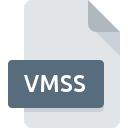
Extensão do arquivo VMSS
VMware Suspended State Format
-
DeveloperVMware
-
Category
-
Popularidade3.5 (2 votes)
O que é arquivo VMSS?
O nome completo do formato dos arquivos que usam a extensão VMSS é VMware Suspended State Format. VMware definiu o padrão de formato VMware Suspended State Format. O formato de arquivo VMSS é compatível com o software que pode ser instalado na plataforma do sistema . O arquivo VMSS pertence à categoria Arquivos de Dados, assim como 1326 outras extensões de nome de arquivo listadas em nosso banco de dados. VMware Workstation suporta arquivos VMSS e é o programa usado com mais freqüência para lidar com esses arquivos. 2 outras ferramentas também podem ser usadas. No site oficial do desenvolvedor VMware, Inc., você encontrará não apenas informações detalhadas sobre o software VMware Workstation, mas também sobre o VMSS e outros formatos de arquivo suportados.
Programas que suportam a extensão de arquivo VMSS
Arquivos com a extensão VMSS, como qualquer outro formato de arquivo, podem ser encontrados em qualquer sistema operacional. Os arquivos em questão podem ser transferidos para outros dispositivos, sejam móveis ou estacionários, embora nem todos os sistemas sejam capazes de lidar adequadamente com esses arquivos.
Programas que suportam o arquivo VMSS
 Windows
Windows  Linux
Linux Como abrir o arquivo VMSS?
Pode haver várias causas pelas quais você tem problemas ao abrir arquivos VMSS em um determinado sistema. Felizmente, os problemas mais comuns com os arquivos VMSS podem ser resolvidos sem um profundo conhecimento de TI e, o mais importante, em questão de minutos. A seguir, é apresentada uma lista de diretrizes que ajudarão você a identificar e resolver problemas relacionados a arquivos.
Etapa 1. Baixe e instale VMware Workstation
 Os problemas com a abertura e o trabalho com arquivos VMSS provavelmente estão relacionados a nenhum software adequado compatível com os arquivos VMSS presentes em sua máquina. Esse problema pode ser solucionado através do download e instalação de VMware Workstation ou outro programa compatível, como VMware vSphere. No topo da página, pode ser encontrada uma lista que contém todos os programas agrupados com base nos sistemas operacionais suportados. Se você deseja baixar o instalador VMware Workstation da maneira mais segura, sugerimos que você visite o site VMware, Inc. e faça o download em seus repositórios oficiais.
Os problemas com a abertura e o trabalho com arquivos VMSS provavelmente estão relacionados a nenhum software adequado compatível com os arquivos VMSS presentes em sua máquina. Esse problema pode ser solucionado através do download e instalação de VMware Workstation ou outro programa compatível, como VMware vSphere. No topo da página, pode ser encontrada uma lista que contém todos os programas agrupados com base nos sistemas operacionais suportados. Se você deseja baixar o instalador VMware Workstation da maneira mais segura, sugerimos que você visite o site VMware, Inc. e faça o download em seus repositórios oficiais.
Etapa 2. Verifique a versão de VMware Workstation e atualize, se necessário
 Se os problemas com a abertura de arquivos VMSS ainda ocorrerem mesmo após a instalação de VMware Workstation, é possível que você tenha uma versão desatualizada do software. Verifique no site do desenvolvedor se uma versão mais recente de VMware Workstation está disponível. Os desenvolvedores de software podem implementar suporte para formatos de arquivo mais modernos nas versões atualizadas de seus produtos. Essa pode ser uma das causas pelas quais os arquivos VMSS não são compatíveis com VMware Workstation. A versão mais recente do VMware Workstation deve oferecer suporte a todos os formatos de arquivo compatíveis com versões mais antigas do software.
Se os problemas com a abertura de arquivos VMSS ainda ocorrerem mesmo após a instalação de VMware Workstation, é possível que você tenha uma versão desatualizada do software. Verifique no site do desenvolvedor se uma versão mais recente de VMware Workstation está disponível. Os desenvolvedores de software podem implementar suporte para formatos de arquivo mais modernos nas versões atualizadas de seus produtos. Essa pode ser uma das causas pelas quais os arquivos VMSS não são compatíveis com VMware Workstation. A versão mais recente do VMware Workstation deve oferecer suporte a todos os formatos de arquivo compatíveis com versões mais antigas do software.
Etapa 3. Defina o aplicativo padrão para abrir os arquivos VMSS como VMware Workstation
Se o problema não tiver sido resolvido na etapa anterior, você deve associar os arquivos VMSS à versão mais recente de VMware Workstation instalada no seu dispositivo. O próximo passo não deve apresentar problemas. O procedimento é simples e amplamente independente do sistema

Selecionando o aplicativo de primeira escolha em Windows
- Clique com o botão direito do mouse no arquivo VMSS e escolha opção
- Selecione
- A última etapa é selecionar a opção fornecer o caminho do diretório para a pasta em que VMware Workstation está instalado. Agora, resta apenas confirmar sua escolha, selecionando Sempre usar este aplicativo para abrir arquivos VMSS e clicando em .

Selecionando o aplicativo de primeira escolha em Mac OS
- Ao clicar com o botão direito do mouse no arquivo VMSS selecionado, abra o menu e escolha
- Prossiga para a seção . Se estiver fechado, clique no título para acessar as opções disponíveis
- Selecione VMware Workstation e clique em
- Uma janela de mensagem deve aparecer informando que Esta alteração será aplicada a todos os arquivos com extensão VMSS. Ao clicar em você confirma sua seleção.
Etapa 4. Verifique se o arquivo VMSS está completo e livre de erros
Se você seguiu as instruções das etapas anteriores e o problema ainda não foi resolvido, verifique o arquivo VMSS em questão. Problemas com a abertura do arquivo podem surgir devido a vários motivos.

1. O VMSS pode estar infectado por malware - verifique-o com uma ferramenta antivírus.
Se o VMSS estiver realmente infectado, é possível que o malware esteja impedindo sua abertura. Examine o arquivo VMSS e o seu computador em busca de malware ou vírus. Se o arquivo VMSS estiver realmente infectado, siga as instruções abaixo.
2. Verifique se a estrutura do arquivo VMSS está intacta
Se o arquivo VMSS foi enviado a você por outra pessoa, peça a ela para reenviar o arquivo para você. É possível que o arquivo não tenha sido copiado corretamente para um armazenamento de dados e esteja incompleto e, portanto, não possa ser aberto. Se o arquivo VMSS tiver sido baixado da Internet apenas parcialmente, tente fazer o download novamente.
3. Verifique se sua conta tem direitos administrativos
Às vezes, para acessar os arquivos, o usuário precisa ter privilégios administrativos. Efetue login usando uma conta administrativa e consulte Se isso resolve o problema.
4. Verifique se o seu dispositivo atende aos requisitos para poder abrir VMware Workstation
Se o sistema tiver recursos insuficientes para abrir arquivos VMSS, tente fechar todos os aplicativos em execução no momento e tente novamente.
5. Verifique se você possui os drivers e atualizações e patches mais recentes do sistema instalados
O sistema e os drivers atualizados não apenas tornam seu computador mais seguro, mas também podem resolver problemas com o arquivo VMware Suspended State Format. É possível que uma das atualizações de sistema ou driver disponíveis possa resolver os problemas com os arquivos VMSS que afetam versões mais antigas de um determinado software.
Você quer ajudar?
Se você tiver informações adicionais sobre a extensão do arquivo VMSS seremos gratos se você os compartilhar com os usuários do nosso site. Utilize o formulário localizado aqui e envie-nos as suas informações sobre o arquivo VMSS.



